1 000 FAQ, 500 tutoriels et vidéos explicatives. Ici, il n'y a que des solutions !
Ticketing: afficher des évènements multidates / multireprésentations
Ce guide vous explique comment modifier l'affichage de vos évènements (dans le cadre du système de billetterie Infomaniak).
Accéder aux options pour configurer l'affichage
Pour cela:
- Cliquez ici afin d'accéder à la gestion de votre produit sur le Manager Infomaniak (besoin d'aide ?).
- Cliquez directement sur le nom attribué à la billetterie concernée par l'évènement.
- Cliquez sur Programmation dans le menu latéral gauche.
- Cliquez sur Évènements dans le menu latéral gauche.
- Cliquez sur le nom de l'évènement concerné:
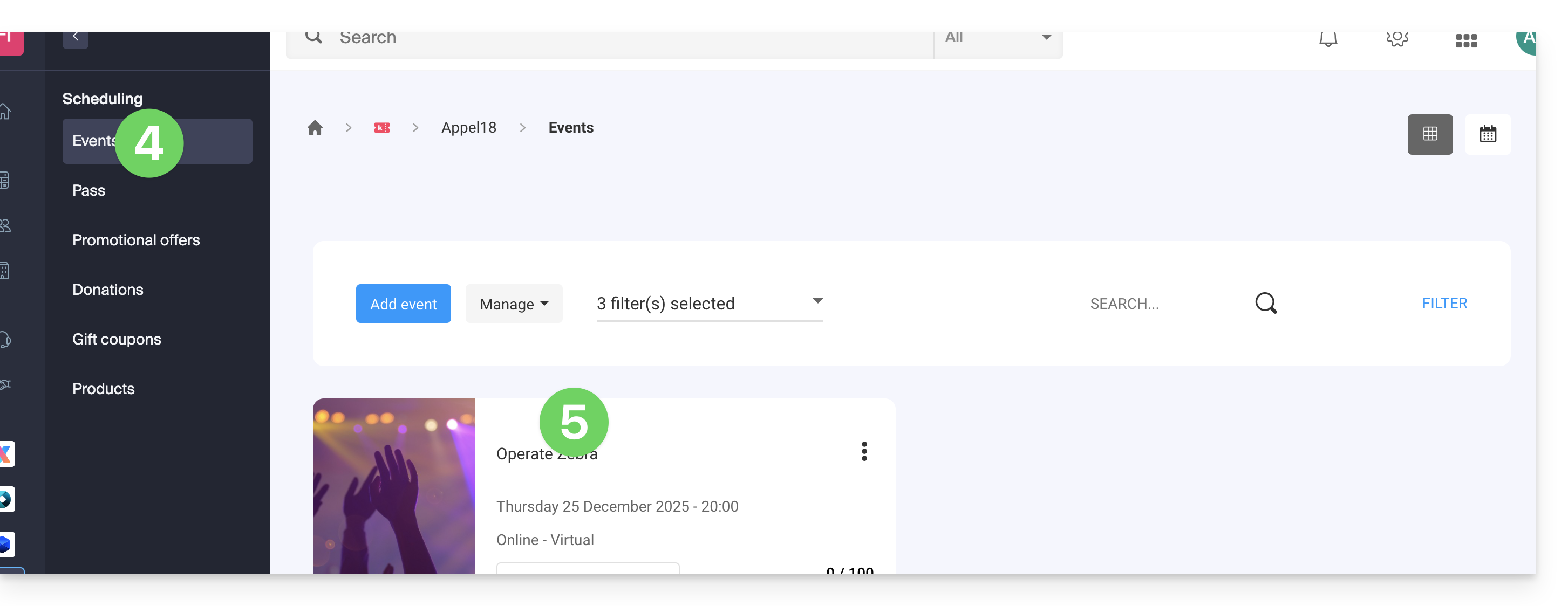
- Cliquez sur le bouton Modifier:
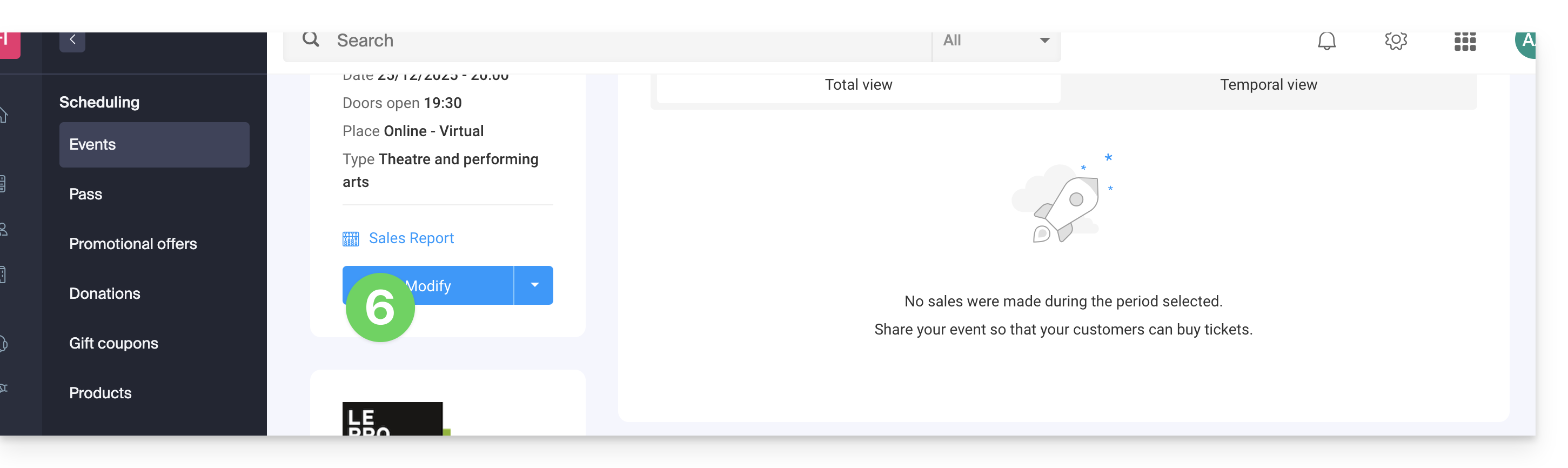
Choisir un mode d'affichage des évènements multidates
Pour cela:
- Ajouter des nouvelles dates éventuelles…
- Choisir les méthodes d'affichage de ces dates sur le calendrier ; ces modes seront disponibles sur la billetterie en ligne et permettront à vos clients de basculer entre les différents modes d'affichage qu'ils préfèrent (lire ci-dessous)…
- Choisir quel mode d'affichage sera utilisé par défaut…
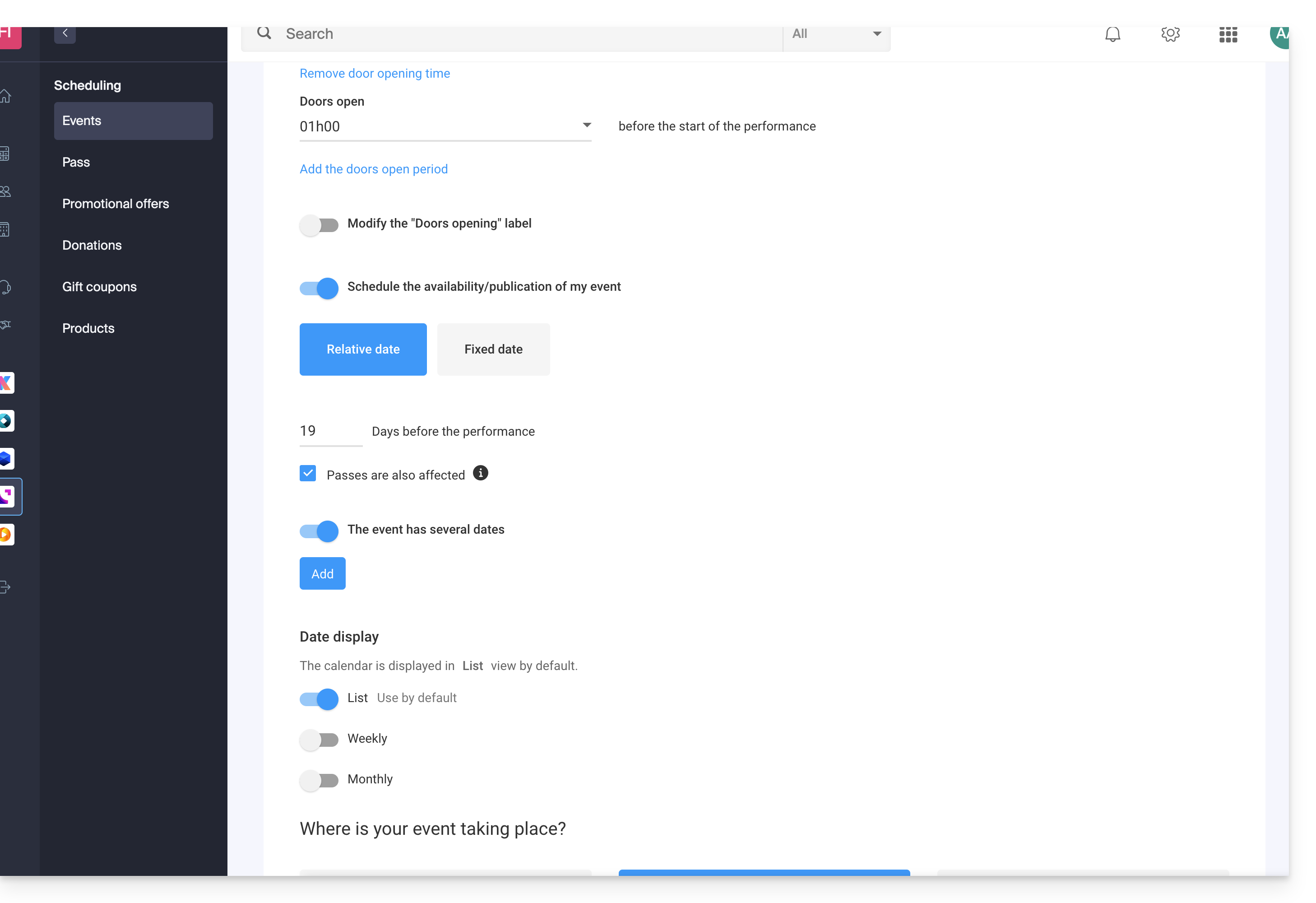
Les différents affichages disponibles
L'affichage en liste
L'affichage en liste est pratique si les dates sont espacées dans le temps avec des périodes vides (hebdomadaire, ou mensuellement par exemple) et/ou si la billetterie doit pouvoir proposer plusieurs dates ou séances, sans que celle-ci soient indiqués sur un calendrier.
Le calendrier mensuel
Le calendrier mensuel permet de mettre les évènements sur un calendrier mensuel. C'est un affichage efficace, mais peut être très chargé dans le cas où il y a beaucoup de séances par jour.
Le calendrier hebdomadaire
Très utile si on désire afficher les dates de semaine en semaine, surtout s'il y a plusieurs représentations par jour, ou dans le cas où l'évènement ne tient que sur une courte période, et l'on souhaite afficher les jours de la semaine.

